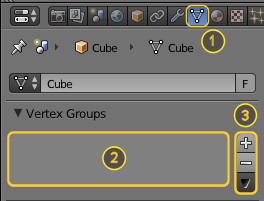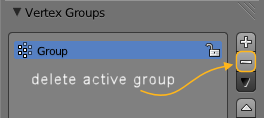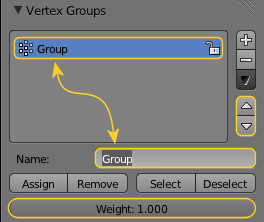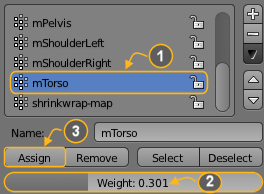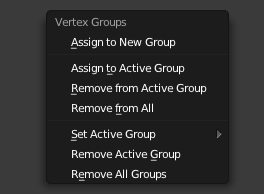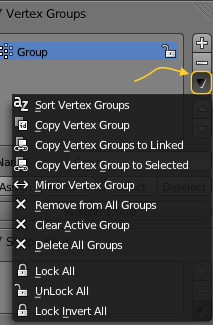「Doc:JA/2.6/Manual/Modeling/Meshes/Vertex Groups/Vertex Groups」の版間の差分
(translated en page oldid=227056) |
細 (1版 をインポートしました) |
(相違点なし)
| |
2018年6月29日 (金) 06:09時点における最新版
Vertex Groups
(頂点グループ)
頂点グループ は主に、メッシュオブジェクトやラティスの部品を構成する、頂点の識別に使われます。椅子の足やドアのヒンジ、あるいはキャラクターの手、腕、脚、頭、足などを想像してください。さらに、別々の ウェイト(weight)値 を([0.0,1.0]の範囲で)頂点グループ内の頂点に割り当てることができます(このため頂点グループは ウェイトグループ と呼ばれることがあります)。
頂点グループはアーマチュア(Skinning Mesh Objects (eng))で最もよく使われますが、Blender の他の多くの場所でも使われます。例えば次のものがあります:
- シェイプキー
- モディファイア
- パーティクル生成
- 物理シミュレーション
他にも多くの用途が考えられます。頂点グループは実際、意味のあると思えるものには何であれ使うことができます。ある場面では、頂点グループを自動生成することができます(たとえばリグづけされたオブジェクト)。しかしながらこの章では、手動で作られた(ユーザー定義の)頂点グループに焦点を当てます。
頂点グループはメッシュとラティスオブジェクトだけに使えます
他のオブジェクト型はどれも頂点を持たず、頂点グループを持つことができません。
|
Typical usage scenarios for Vertex groups
(よくある頂点グループの用途)
- アーマチュアのスキニング
メッシュをアニメーションさせて動かしたいとき、多数のボーンで構成されたアーマチュアを定義します。頂点グループはメッシュの一部をアーマチュアのボーンに関連付けるのに使われます。頂点グループの各頂点には、[0.0 ... 1.0] の範囲で影響力(weight(ウェイト))を指定できます。
- モディファイアへの働きかけ
モディファイアの多くは、モディファイアの影響度を頂点別に制御することができます。これは頂点グループと頂点に関連付けられたウェイトを通じて行われます。
- メッシュの一部の素早い選択/編集/非表示
頂点グループを使ってメッシュ領域を定義すると、3回のクリックで簡単に部品全体を選択でき、別のオブジェクトを作らずに、隔離して作業を続けられます。非表示にする機能を使えば、頂点グループをビューから取り除くこともできます(あとで再表示する場合)。
- メッシュの一部の選択と複製
レゴブロックのモデリングをしているものとします。一番単純なブロックは土台と鋲(ブロックをつなげるための突起)でできています。4鋲ブロックを作るために、鋲の頂点を簡単に選択して、編集モードのまま複製し、目的の場所に配置したくなるでしょう。
Creating Vertex Groups
(頂点グループの作成)
頂点グループの管理は Object Data プロパティ ウィンドウ(①)内の Vertex Groups(頂点グループ) パネルで行います。 頂点グループが定義されていなければ(新規メッシュオブジェクトのデフォルト)、パネルは空です(②)。
パネル右端にある + ボタン(③)を LMB ![]() して頂点グループを作れます。グループの名前は初期状態では
して頂点グループを作れます。グループの名前は初期状態では Group (またはこの名前がすでにあれば Group.nnn)で、パネル(②)内に表示されます(次の図をご覧ください)。
| 新しいグループは常に空です | |
| 下記のとおり、グループに頂点を明示的に割り当てる必要があります。 |
Group Name
(グループ名)
最初の頂点グループが作られるとすぐに、パネルのすぐ下に新しい入力欄が現れます。ここでグループ名を都合のよいものに変えることができます。
Active Group
(アクティブグループ)
頂点グループが作られると、自動的に アクティブグループ としてもマークされます。これはパネル項目の背景が水色になることで示されています。もし一覧に二つ以上のグループがあれば、頂点グループパネルにある該当項目を LMB ![]() するとアクティブグループを変えられます。
するとアクティブグループを変えられます。
Deleting vertex Groups
(頂点グループの削除)
頂点グループを削除するには、まずアクティブグループにし(パネルで選択します)、次にパネル右端にある - ボタンを LMB ![]() します。
します。
頂点グループの削除は、頂点のグループへの割り当てだけを削除します。頂点そのものは削除されません。
Locking Vertex Groups
(頂点グループのロック)
頂点グループを作った直後は、開いた鍵アイコンが頂点グループのリスト項目の右側に表示されます。このアイコンは、その頂点グループが編集できることを表しています。グループに頂点の割り当てを追加したり、グループから割り当てを取り除いたりできます。そして、ウェイトペイントブラシなどを使っても変更できる、という具合です。
アイコンをクリックすると閉じた鍵アイコンに変わり、頂点グループのすべての変更は無効化されます。グループにできる操作は改名と削除、そして再度鍵を外すことだけです。ロックされた頂点グループに他の操作は一切許されず、同等の機能を持つボタンはすべて、ロックされた頂点グループに対して無効化されます。
Working with Content of Vertex Groups
(頂点グループの中身への働きかけ)
Edit-Mode か Weight-Paint Vertex Selection Mode のいずれかに切り替えると、頂点グループパネルが広がってさらに2行表示します:
最初の行には、アクティブ頂点グループの頂点の、割り当てと選択を管理する4つのボタンがあります:
- Assign(割り当て): 「Weight(ウェイト):」入力欄で指定されたとおりのウェイト(後述)を使って、選択頂点をグループに割り当てます
- Remove(除去): 選択頂点をグループから取り除きます(したがってウェイト値も削除します)
- Select(選択): グループに含まれる全頂点を選択します
- Deselect(選択解除): グループに含まれる全頂点の選択を解除します
ボタン行の下に「Weight(ウェイト):」の数値入力欄があります。割り当てボタンをおした時に、選択頂点に割り当てるウェイト値をここで指定します。
Assigning verts to a Group
(頂点のグループへの割り当て)
- 一覧から対象グループを選びます。
- マウスでグループに追加したい頂点を ⇧ ShiftRMB
 選択します。
選択します。 - 割り当て(Assign) ボタンを LMB
 クリックするか、CtrlG » 選択をアクティブグループに追加(Add Selected to Active Group) を使います。
クリックするか、CtrlG » 選択をアクティブグループに追加(Add Selected to Active Group) を使います。
グループに頂点を追加するには次のようにします:
- グループ一覧からグループを選び、アクティブグループにします(①)
- 3D ビューポートで、グループに追加したい頂点をすべて ⇧ ShiftRMB
 選択します。
選択します。 - ウェイト値を設定します。この値は選択されているすべての頂点に割り当てられます(②)
- Assign(割り当て) ボタンを LMB
 して、選択中の頂点をアクティブグループに、指定したウェイトを使って割り当てます(③)
して、選択中の頂点をアクティブグループに、指定したウェイトを使って割り当てます(③)
なおウェイトの割り当ては、ロックされた頂点グループには行えません。この場合割り当てボタンは灰色になります。
| 割り当ては追加式 | |
| Assign(割り当て) ボタンは、現在選択中の頂点だけをアクティブなグループに追加します。グループにすでに割り当てられている頂点はグループから取り除かれません。頂点は複数のグループに割り当てられることも忘れないでください。 |
Checking assignments
(割り当ての確認)
選択した頂点が頂点グループに追加されたことを確認するために、deselect(選択解除)ボタンを試せます。頂点の選択が解除されなければ、おそらく Assign(割り当て) ボタンを押すのを忘れています。ただ、割り当てはいま支障なく行えます。 忘れないでください:選択した頂点にはすべて、「Weight:」入力欄に表示されている通りのウェイトが割り当てられます!
Removing assignments from a Group
(グループからの割り当ての削除)
グループから頂点を取り除くには以下のようにします:
なお、ウェイト割り当ての削除はロックされた頂点グループには行えません。この場合削除ボタンは灰色になります。
Using groups for Selecting/Deselecting
(グループを選択/選択解除に使う)
グループに割り当て済みの頂点すべてを、簡単に選ぶことができます:
- (任意)A を一度か二度押して、全頂点の選択を解除します。
- グループ一覧からグループを選びます(アクティブグループにします)。
- Select(選択) ボタンを LMB
 クリックすると、アクティブグループに割り当てられている頂点が選択され、3D ビューポートでハイライトされます。
クリックすると、アクティブグループに割り当てられている頂点が選択され、3D ビューポートでハイライトされます。 - 代わりに Deselect(選択解除) ボタンを LMB
 クリックすると、アクティブグループに割り当てられている頂点の選択が 3D ビューポートで解除されます。
クリックすると、アクティブグループに割り当てられている頂点の選択が 3D ビューポートで解除されます。
| 選択/選択解除は追加式 | |
| 3D ビューですでに頂点を選択中なら、グループの頂点を選択すると、選択済みの頂点を選択したまま、グループの頂点が追加されます。逆もまた同様で、頂点グループの頂点の選択解除は、グループに割り当てられている頂点だけの選択を解除し、その他の頂点はすべて選択されたままにします。 |
Finding ungrouped verts
(グループに入っていない頂点を探す)
グループに入っていない頂点は次のようにして探せます:
- A を一度かニ度押して、全頂点の選択を解除します。
- 3D ビューポートのフッターで: Select(選択) » Ungrouped Verts(非グループ頂点)
Keyboard Shortcuts
(キーボードショートカット)
編集モードで CtrlG を押すと、頂点のグループへの追加/グループからの削除メニューのショートカットを使えます。ポップアップメニューは次の明らかな機能を備えています:
- Assign to New Group(新規グループに割り当て)
- Assign to Active Group(アクティブグループに割り当て)
- Remove from Active Group(アクティブグループから除外)
- Remove from All(すべてから除外)
次の機能はここに配置されるべきではなく、Blender の将来のバージョンでは取り除かれるかもしれません:
- Set Active Group(アクティググループの設定)
- Set Remove Acive Group(アクティブグループの削除)
- Set Remove All Groups(すべてのグループの削除)
Vertex Group Management
(頂点グループの管理)
プルダウンメニュー内に、頂点グループはもう少し複雑な機能を備えています。このメニューには、頂点グループパネルの右端にある、濃い灰色の 下矢印 アイコンをクリックしてアクセスできます。
プルダウンメニューの次の機能は割り当て済みの頂点に対して実行されます:
- Sort Vertex Groups(頂点グループをソート)
- 頂点グループをアルファベット順に並べます
- Copy Vertex Group(頂点グループをコピー)
- アクティブな頂点グループのコピーを新規グループとして作ります。新しいグループの名前は、元のグループの名前の後ろに「_copy」をつけたものになります。そして、元の頂点グループにあるものと正確に同じウェイトを持つ同じ頂点への関連付けを持ちます。
- Copy Vertex Groups to Linked(リンクしているものに頂点グループをコピー)
- 同じメッシュデータを使う、リンクされたオブジェクトのすべて(このデータの全ユーザー)に、このメッシュの頂点グループをコピーします。
- Copy Vertex Group to Selected(選択したものに頂点グループをコピー)
- インデックスの一致する(変形以外の編集がされていないメッシュのコピーは通常は一致します)他の選択オブジェクトに、すべての頂点グループをコピーします。
- Mirror Vertex Group(頂点グループをミラー反転)
- すべての頂点グループをミラー反転します。ウェイトや名前を反転し、選択頂点のみを編集、両側が選択されていれば反転し、そうでなければ選択していない頂点からコピーします。備考:この機能は今後のリリースで完全に作り直す予定です(ドキュメント化します)。
- Remove from All Groups(全グループから取り除く)(ロックしたグループには無効です)
- 全グループから選択中の頂点の割り当てを解除します。この操作の実行後、頂点はもうどの頂点グループにも含まれなくなります。
- Clear Active group(アクティブグループを消去)(ロックしたグループには無効です)
- アクティブなグループから、割り当てられている頂点をすべて取り除きます。グループは空になります。なお、頂点は依然としてオブジェクトの他の頂点グループに割り当てられている可能性があります。
- Delete All Groups(全グループを削除)
- オブジェクトから全頂点グループを取り除きます。
次の機能はロック状態だけを操作します:
- Lock All
- 全グループをロック
- Unlock All
- 全グループをアンロック
- Lock_Invert All
- グループのロック状態を反転
Hints
(ヒント)
- 同じメッシュデータを共有する複数のオブジェクトは、グループ名が保存された特別なプロパティを持っています。このためオブジェクトごとにグループの名前を変えることができますが、気をつけてほしいのは、頂点グループを削除すると、このメッシュを共有する全オブジェクトからグループが取り除かれることです。